
Sadržaj:
- Autor John Day [email protected].
- Public 2024-01-30 09:38.
- Zadnja promjena 2025-01-23 14:47.
U ovom uputstvu pokazat ću vam dva načina postavljanja slika na PSP. Ovo je moje prvo uputstvo pa bi komentari i prijedlozi bili uvaženi. Napomena: za ovo koristim windows vista pa možda neće raditi na drugom računalu.
Korak 1: Put broj 1
Postoji nekoliko načina postavljanja slika na PSP. Prvi način je pomoću dueta Memory Sticka.
Korak 2: Umetnite Memory Stick
umetnite memorijski ključ u pogon s oznakom Duo (možda ima i neke druge oznake).
Korak 3: Otvaranje memorije PSP -a
Trebalo je iskočiti prozor za automatsku reprodukciju. Pritisnite otvoriti mapu za pregled datoteka. Ako se prozor za automatsku reprodukciju nije pojavio, kliknite gumb Start, a zatim kliknite računalo, pronađite ikonu pogona s memorijskom pločicom i otvorite je.
Korak 4: Dodavanje slika
Napravite mapu s oznakom SLIKA (osim ako već postoji) i otvorite je. Sada pronađite slike koje želite staviti na PSP na računalu i povucite ih do prozora koji prikazuje ono što se nalazi u mapi koju smo upravo napravili s oznakom SLIKA. Trebali bi se pojaviti u mapi. ČESTITAMO! SAD IMATE SLIKE NA SVOJOJ STAMPI!
Korak 5: USB metoda
A sada drugi način postavljanja slika na vaš psp. Uključite jedan kraj USB kabela u svoj psp, a drugi kraj u računalo i odaberite USB vezu na psp -u. Sada samo slijedite iste upute u zadnja dva koraka.
Korak 6: Kraj
Pokazao sam vam dva načina postavljanja slika na PSP. Također provjerite da ovo mora imati altoidski PSP punjač prema uputama Jacoba S.
Preporučeni:
Uprskati! Fotografija kapljicama vode: 10 koraka (sa slikama)

Uprskati! Fotografija kapljicama vode: Već neko vrijeme snimam kapljice vode …. od 2017. Još se sjećam koliko sam bio uzbuđen kad su mi kapljice vode odskočile s površine pri prvom postavljanju koje sam napravio s Littlebits -om … S ovim postavke (Marko I i Marko II) Postao sam nadahnut
Duga ekspozicija i astro-fotografija pomoću Raspberry Pi: 13 koraka (sa slikama)

Duga ekspozicija i astro-fotografija pomoću Raspberry Pi: Astrofotografija je fotografija astronomskih objekata, nebeskih događaja i područja noćnog neba. Osim snimanja detalja Mjeseca, Sunca i drugih planeta, astrofotografija ima mogućnost snimanja objekata nevidljivih za brujanje
Raspberry Pi Linux Motion Integracija Google fotografija: 5 koraka

Raspberry Pi Linux Motion Motion Integracija Google fotografija: Ideja je prenijeti fotografije i videozapise snimljene kamerom pokretom spojenom na Raspberry Pi za prijenos datoteka u oblak. Softver "Motion" podržava prijenos na Google disk putem PyDrivea. U ovom se članku "Motion" koristi za prijenos na Google P
Zračna fotografija zmaja (KAP): 12 koraka (sa slikama)
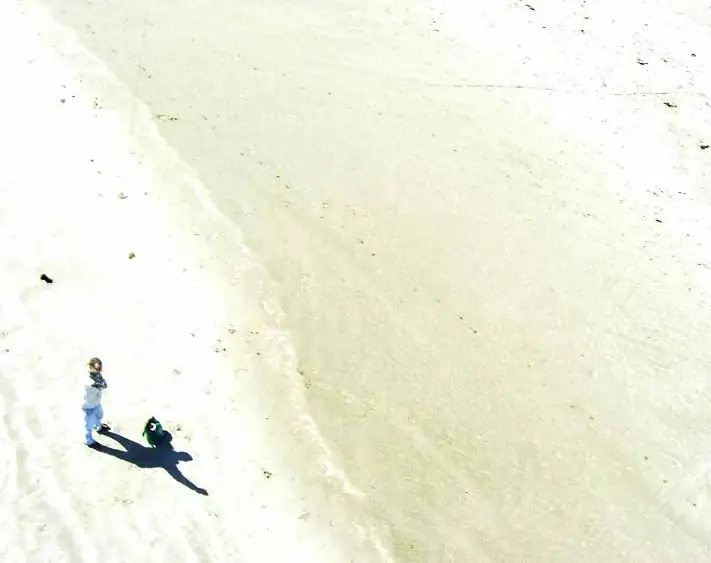
Zračna fotografija zmaja (KAP): Dizajnirajte i izradite vlastiti mehanički okidač intervolamera za vaš stari digitalni fotoaparat. U ovom ćemo projektu vidjeti kako napraviti vlastiti okidač za kameru od recikliranih, ponovno korištenih i namjenskih materijala, a mnoge ćete možda pronaći položenu oko
Korištenje PSP -a kao računalne upravljačke palice, a zatim upravljanje računalom pomoću PSP -a: 5 koraka (sa slikama)

Korištenje PSP -a kao računalne joystick -a, a zatim upravljanje računalom pomoću PSP -a: Možete učiniti mnogo zanimljivih stvari s PSP homebrew -om, a u ovom uputstvu ću vas naučiti kako koristiti svoj PSP kao joystick za igranje igara, ali postoji i program koji vam omogućuje da koristite joystick kao miš. Evo materijala
